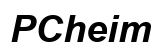Einleitung
PDF-Dateien sind unverzichtbare Werkzeuge im digitalen Alltag, da sie Inhalte in einem kompakten, leicht zu teilenden Format speichern. Für iPhone-Nutzer stellt sich die Frage, wie man diese Dateien effektiv auf dem Gerät speichert und organisiert. Dieser Artikel bietet praktische Anleitungen und App-Empfehlungen, um PDFs auf Ihrem iPhone optimal zu nutzen.
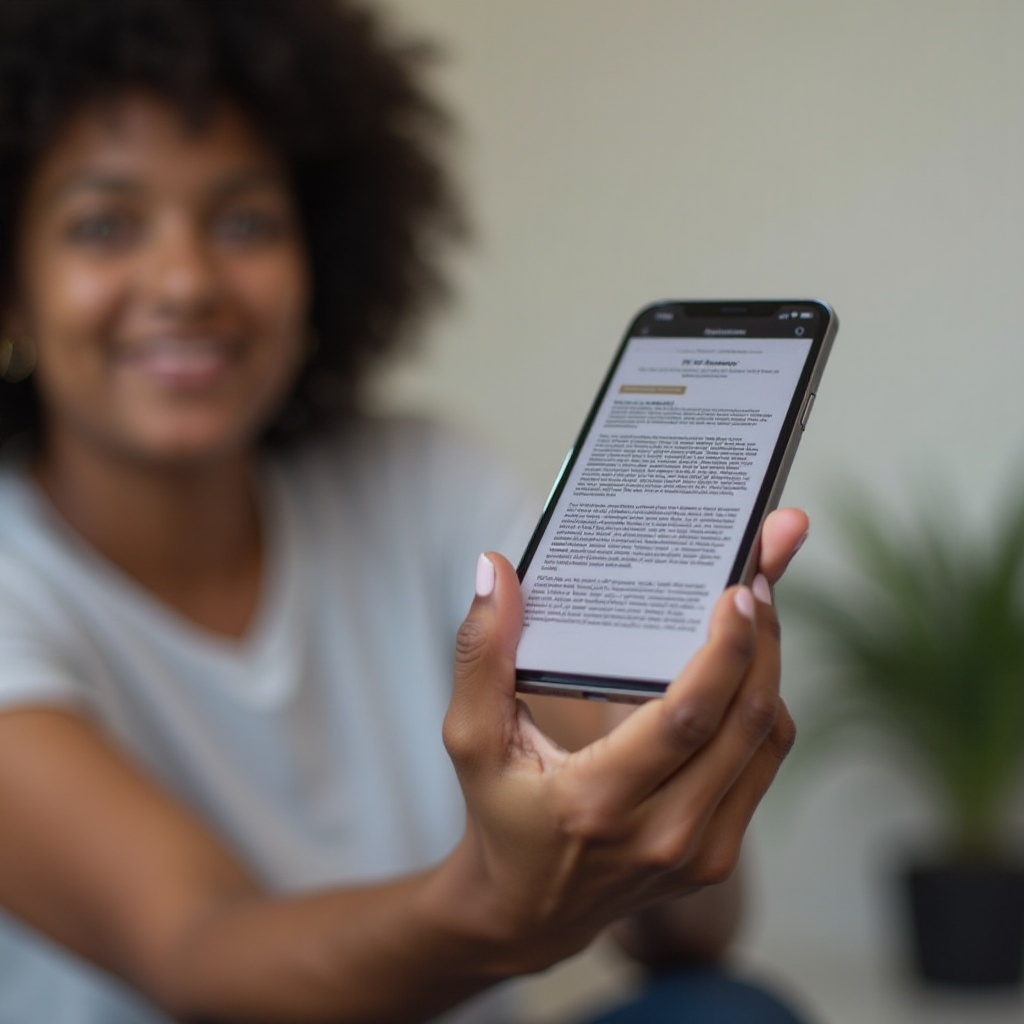
Warum PDFs auf dem iPhone speichern?
Das Speichern von PDFs auf dem iPhone hat viele Vorteile. Es ermöglicht Ihnen den unkomplizierten Zugriff auf wichtige Dokumente jederzeit und überall. Egal, ob Sie Geschäftsunterlagen, Boarding-Pässe oder eBooks auf Ihrem Gerät haben – PDFs ermöglichen ein komfortables und mobiles Arbeiten.
Ein weiterer Vorteil ist die nahtlose Integration von iOS in das PDF-Handling. Mit den eingebauten Funktionen lassen sich PDFs einfach speichern und filtern, was das iPhone zu einem unverzichtbaren Hilfsmittel macht.
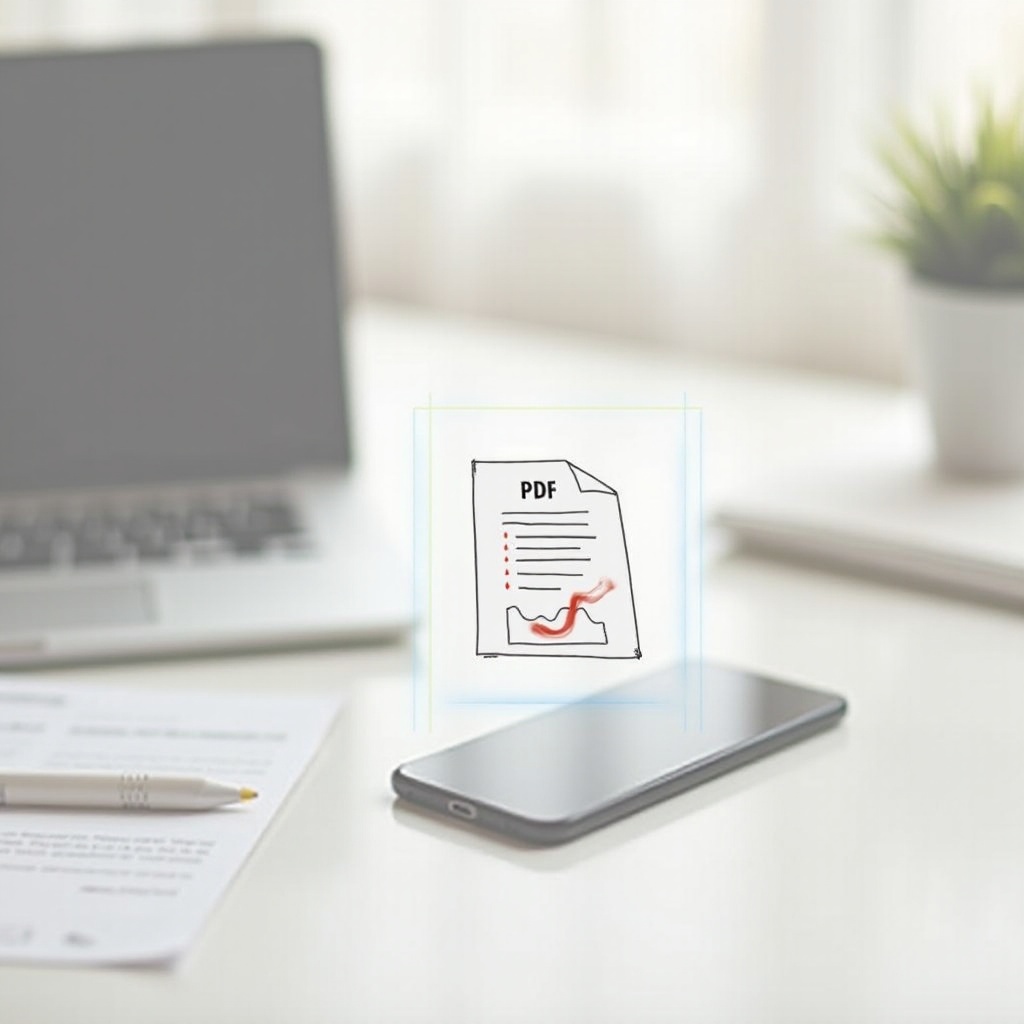
Nutzung der iOS-Funktionen zum Speichern von PDFs
Wenn es um das Speichern von PDFs auf dem iPhone geht, bietet iOS vielfältige und nützliche Funktionen:
-
Verwendung der Files-App: Die Files-App ist ein mächtiges Werkzeug, um PDFs an einem zentralen Ort direkt auf Ihrem iPhone zu speichern. Öffnen Sie dazu die App und nutzen Sie die Option ‘Speichern in Dateien’.
-
iCloud-Integration: Mit iCloud Drive können Sie PDF-Dateien geräteübergreifend synchronisieren, sodass Ihre Dokumente immer verfügbar sind, egal ob auf iPhone, iPad oder Mac.
-
Nutzung des Share-Menüs: Mit iOS können Sie PDFs direkt über das Share-Menü speichern. Wählen Sie ‘In Dateien speichern’ und organisieren Sie Ihre Dokumente effektiv.
Diese Funktionen sind nicht nur zum Speichern, sondern auch zum Organisieren Ihrer PDF-Dokumente extrem hilfreich. Für weitergehende Möglichkeiten stehen Ihnen nochmals Apps von Drittanbietern zur Verfügung.
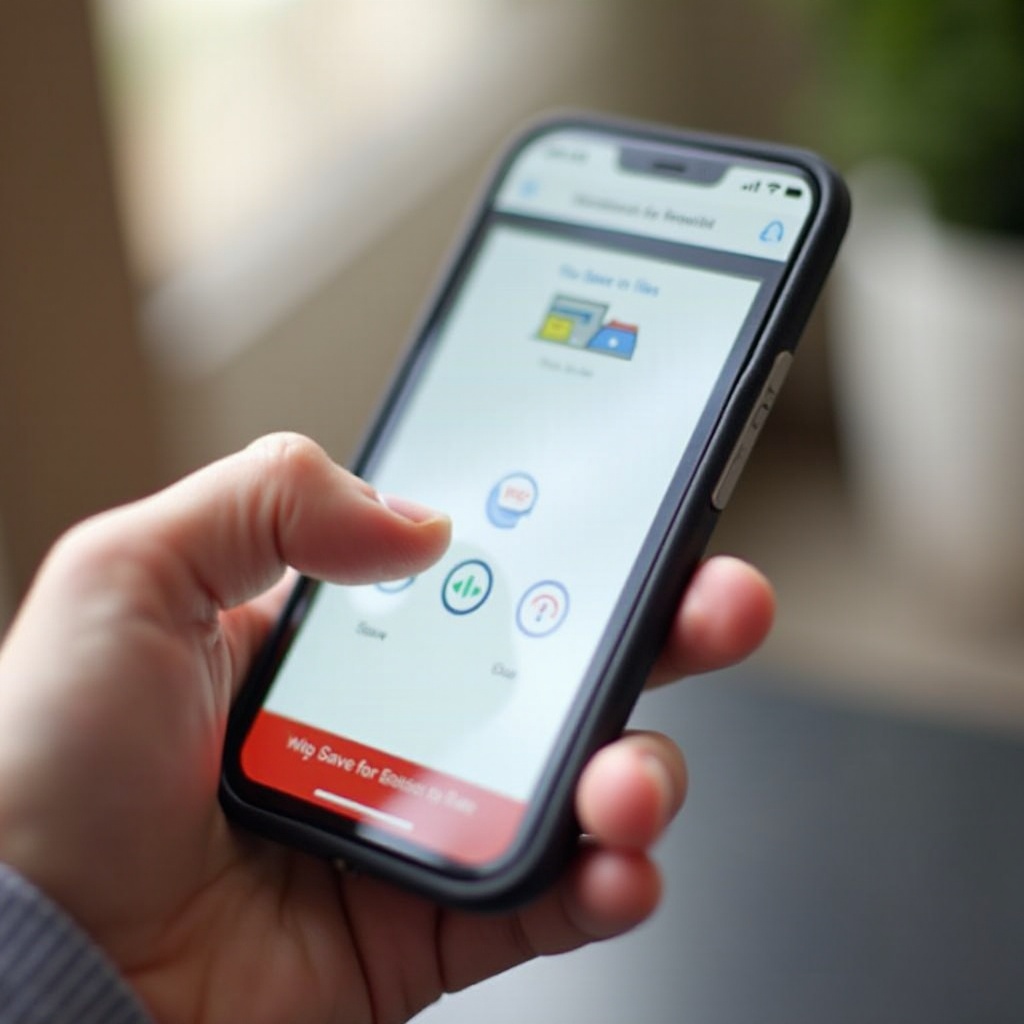
Top Apps zur Verwaltung von PDFs auf dem iPhone
Abseits der integrierten iOS-Funktionen gibt es zahlreiche Apps, die Ihnen noch mehr Kontrolle und Funktionen bieten:
-
Beliebte Drittanbieter-Apps: Anwendungen wie Adobe Acrobat Reader oder PDF Expert bieten Funktionen wie das Bearbeiten und Annotieren von PDF-Dokumenten.
-
Einrichtung und erste Schritte: Nach der Installation, z.B. von PDF Expert, können Sie PDF-Dateien einfach importieren und organisieren.
-
Vergleich und Empfehlungen: PDF Expert ist besonders benutzerfreundlich und bietet starke Features. Adobe Acrobat Reader punktet durch umfassende Cloud-Integration.
Die richtigen Apps verbessern Ihre Produktivität und schenken Ihnen mehr Freiheit im Umgang mit PDFs.
Effiziente Organisation von PDF-Dokumenten
Eine effektive Organisation Ihrer PDF-Dateien erleichtert den Zugriff:
-
Erstellen von Ordnerstrukturen: Erstellen Sie Ordner in der Files-App oder Drittanbieter-Apps, um Ihre PDFs nach Themen oder Projekten zu sortieren.
-
Nutzung von Tags und Lesezeichen: Nutzen Sie die Möglichkeit, Tags hinzuzufügen und Lesezeichen zu setzen, um Ihre doppelten Dateien schnell zu finden und sich in langen Dokumenten zurechtzufinden.
Durch diese Strategie behalten Sie den Überblick und erleichtern den täglichen Zugriff auf wichtige Dokumente. Anschließend sollten Sie sicherstellen, dass Ihre PDFs geschützt sind.
Sicherheit und Datenschutz bei PDF-Dateien auf dem iPhone
Der Schutz Ihrer Daten ist entscheidend:
-
Grundlegende Sicherheitsmaßnahmen: Stellen Sie sicher, dass das Gerät durch ein starkes Passwort oder biometrischen Schutz wie Face ID gesichert ist.
-
Empfohlene Apps mit Verschlüsselung: Verschiedene Apps bieten die Möglichkeit, PDF-Dateien zu verschlüsseln. PDF Expert und GoodReader sind Beispiele für Apps mit hohem Sicherheitsstandard.
Diese Maßnahmen gewährleisten den Schutz Ihrer sensiblen Daten und sorgen dafür, dass Ihre Informationen geschützt bleiben.
Schlussfolgerung
Das Speichern von PDFs auf dem iPhone muss kein Problem sein. Mit einer geeigneten Auswahl an Werkzeugen und Apps behalten Sie Ihre PDF-Dokumente stets griffbereit und sicher. Nutzen Sie sowohl iOS-Funktionen als auch Drittanbieter-Apps, um die Verwaltung zu erleichtern und Ihre Produktivität zu steigern.
Häufig gestellte Fragen
Kann ich PDF-Dateien auf meinem iPhone bearbeiten?
Ja, Apps wie PDF Expert und Adobe Acrobat Reader ermöglichen die Bearbeitung direkt auf Ihrem iPhone.
Welche Apps sind am besten zum Speichern von PDFs geeignet?
PDF Expert und Adobe Acrobat Reader sind führend durch ihre umfangreichen Funktionen und Benutzerfreundlichkeit.
Wie kann ich PDF-Dateien auf meinem iPhone teilen?
Nutzen Sie das Share-Menü von iOS, um PDFs per E-Mail, Nachrichten oder AirDrop zu teilen.